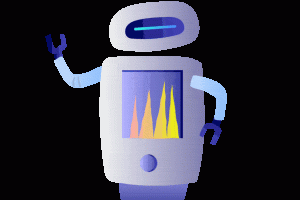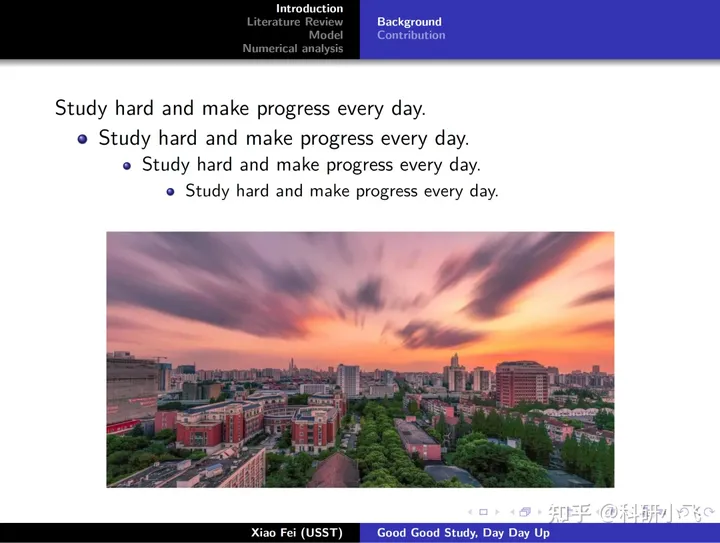上篇文章是如何利用GPT帮我们完成一篇高质量论文。既然ChatGPT可以帮我们写论文,那帮我们制作一份详细的答辩PPT,应该是不在话下吧。今天小编就给大家做一份教程,如何利用ChatGPT一键生成精美的答辩PPT。
注意:本教程虽然以论文答辩PPT的生成作为演示,但是该教程同样适用于任何其他形式的PPT生成。比如说年度总结、课件、产品介绍、方案介绍等,均可以按教程来生成PPT。
所需要的工具:①GPT4.0、②mindshow
获取工具方式:GPT4.0—关注小编私信发送【gpt】
流程目录:
所需GPTs的插件介绍插件使用流程带发送指令免费获取mindshow高级会员如何使用mindshow一键生成所需GPTs的插件介绍插件名称:超级PPT生成(Super PPT)
搜索路径:Explore GPTs—输入PPT—超级PPT生成(下图所示)
寻找该插件的演示图
流程一:将论文通过附件形式发送给GPT,并附带指令。(指令:上面文件是我的论文,我需要根据这个论文内容来做一个毕业论文答辩PPT,全程以markdown的格式。)
一般GPT接收到该指令,会给你一个初步的框架,然后我根据框架内容做出修改意见,修改意见直接大白话告诉他就行了。
GPT给出框架内容
流程二:就是给出修改意见,比如框架中没有致谢部分,我们可以要求其添加上去。
给出修改建议,立即重新生成框架
流程三:在确认框架后,GPT 会询问你是否需要进一步完善内容。我们选择继续,GPT 就会根据你的论文内容进行填充,填充的内容都是与你的论文相关的,基本上就是对每个章节的总结。
GPT开始给我们填充内容
流程四:审阅GPT给你填充的内容,如果有错误的地方及时提出修改建议,或者填充的内容不够详细,也及时提出。只要你不满意的地方,都可以让GPT按照你最新要求进行重新生成,包括内容,排版等等,直到你满意为止。
流程五:GPT生成内容符合你的要求后,我们需要告知GPT整合(指令:请给一个完整的ppt全部内容)。然后GPT会将从封面到结尾致谢的全部内容,整合到一个黑色文本框内。此时,我们依旧需要检查一遍,如果有差错,可以继续提出修改意见。若没有差错,确认黑色文本框的左上角为markdown格式后,直接点击黑色文本框右上角的Copy code一键复制。
注意上图红色框标记点
PPT的内容是做好了,但是PPT的设计就需要使用mindshow(mindshow.fun)。打开mindshow的官网,点击注册,在注册时候的一定要填写邀请码7415871,这里大家也可以填写其他人的邀请码,因为填写邀请码就可以获取7天的高级个人会员。7天的时间,已经足够我们使用了。
mindshow注册页面
登录账号后,出现下图页面,点击导入生成PPT,然后点击Markdown,将之前在GPT生成的内容,一键复制粘贴到图中文本框中,最后点击导入创建。
操作流程图
导入ppt内容后,我们出现下图页面,左边红色框中是根据先前导入内容而出现的内容排版,这里依旧可以审阅修改内容。右上红色框中是我们PPT的演示,可以查看每一页的内容。如果有差错,可以在左边的文本进行编辑修改。右下红色框中,就是大量的ppt模板可供选择。
ppt模板演示页面
当你确认无误的时候,就可以点击右上角的【下载】即可。
这套流程不仅可以帮助我们快速制作论文答辩ppt,还可以帮助即将踏入职场中的我们,轻松完成公司的一些日常ppt需求。比如你是老师,你需要制作一份课件ppt,就可以直接将教材上要讲课的内容拍照发给ChatGPT,GPT会快速识别内容,并自动给你生成课件ppt框架内容,里面可以要求GPT自动生成教材知识点的解析。GPT生成的知识点解析,绝对比你自己生成的好很多,不信的可以去试试,如此一来不就大大减少我们备课的时间了吗?
如果别人用 AI 十分钟就能完成你一个小时的工作量,那么别人在相同的时间内创造的价值就会比你多得多。你以为是别人在和你内卷,但其实别人并不参与内卷,卷你的是AI。
没有gpt的关注小编,发送私信【gpt】获取
没有gpt的关注小编,发送私信【gpt】获取
没有gpt的关注小编,发送私信【gpt】获取